ASL-i avataride abil saab teie Clipchampi projektile tasuta rõhku panna. 16 levinuma ASL-i fraasi visuaalseks väljendamiseks on saadaval digitaalmärkide vahemik.
Selles teemas
ASL-i avatari lisamine videole ülekattena
-
Clipchamp-projekti käivitamiseks lisage video, valides impordi meediumifailid.
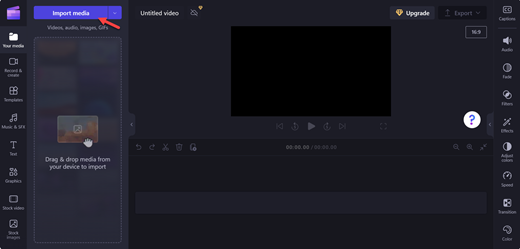
Märkus.: Clipchampi sisuteegi abil saate luua ka oma video.
-
Valige soovitud video ja valige Ava.
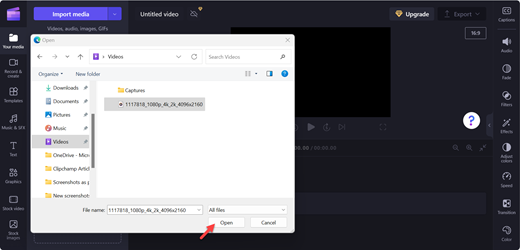
-
Valige videol Lisa ajaskaalale (roheline+) või pukseerige video ajaskaalale.
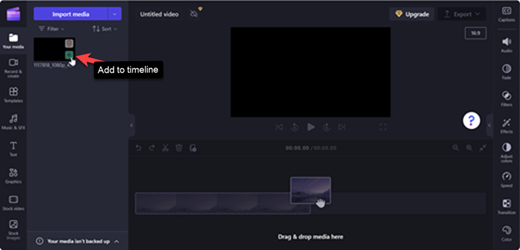
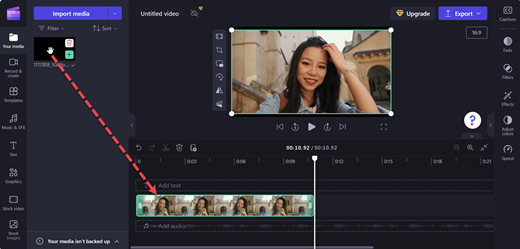
-
ASL-i avatari lisamiseks videole valige Graafika.
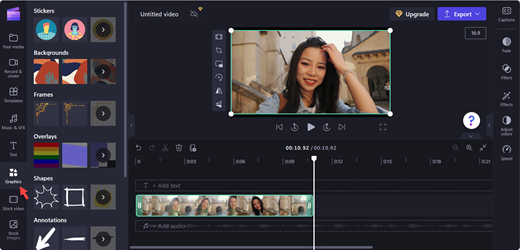
-
Tehke jaotises Kleebised valik Kuva rohkem.
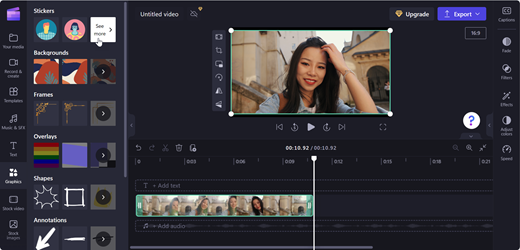
-
Liikuge kerides jaotiseni Sign language (Viipekeel ) ja valige kõigi avatarisuvandite kuvamiseks Kuva rohkem .
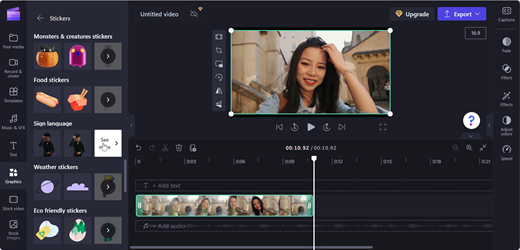
-
Valige oma valitud ASL-i avataril Lisa ajaskaalale (roheline+) või pukseerige ASL-i avatari kohta, kus soovite selle videol kuvada.
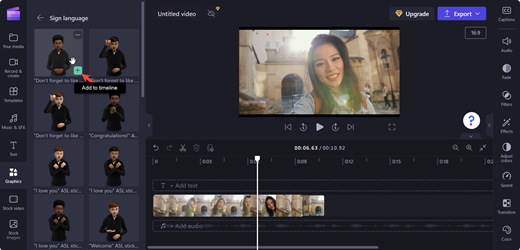
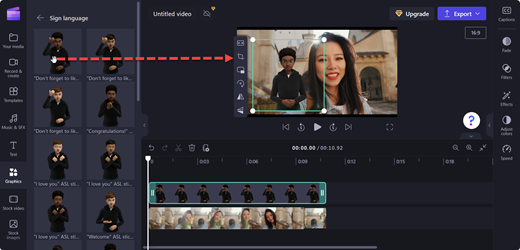
-
ASL-i avatari asukoha ja suuruse reguleerimiseks liigutage seda laval.
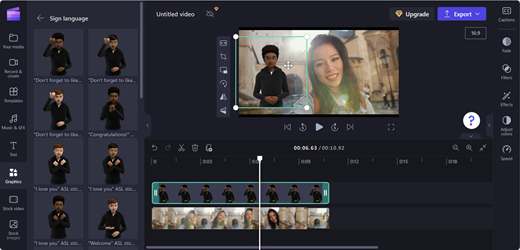
ASL-i avatari lisamine tükelduskuva paigutuses
-
Järgige artiklis ASL-i avatari lisamine videole ülekattena toodud juhiseid.
-
Liigutage ASL-i avatari eelvaatekuva ühele küljele.
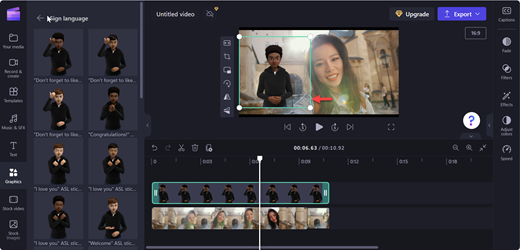
-
Lohistage video ASL-i avatari vastasküljele.

-
Tükeldatud ekraaniks kohandamiseks kasutage ujuval tööriistaribal nuppu Kärbi .
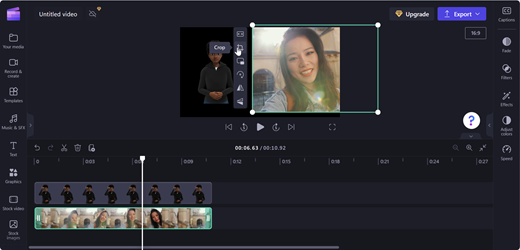
Märkus.: Samuti saate ASL-i avatari tühjale ajaskaalale lohistada ja seda eraldiseisva klipina kasutada.
Video salvestamine
-
Video salvestamiseks valige Ekspordi.
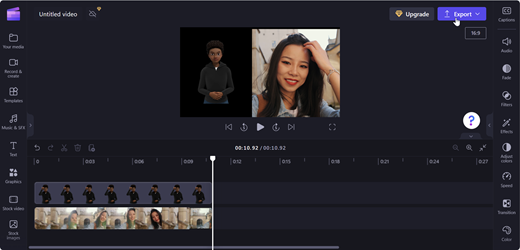
-
Valige rippmenüüst Eksportimine video eraldusvõime.
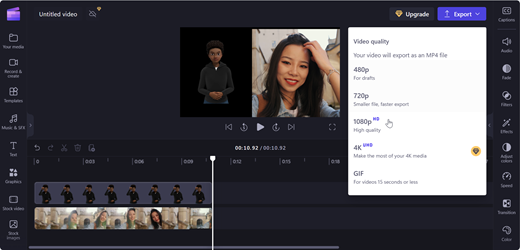
Näpunäide.: Kõrge kvaliteedi jaoks on soovitatav 1080p eraldusvõime.
Kuva rohkem
Clipchamp-konto loomine ja sellele juurdepääsemine
Meediumi lisamine Clipchampi videole
Erivajadustega klientidele mõeldud tehniline tugi
Microsoft soovib parimat võimalikku kasutuskogemust pakkuda kõigile meie klientidele. Kui olete erivajadustega kasutaja või kui teil on hõlbustusfunktsioonide kohta küsimusi, pöörduge tehnilise abi saamiseks Microsofti erivajadustega inimeste tugiteenindusse. Erivajadusega inimeste tugiteeninduse töötajad on kursis paljude populaarsete abi- ja hõlbustusvahenditega ning oskavad abi pakkuda nii inglise, hispaania ja prantsuse keeles kui ka ameerika viipekeeles. Oma piirkonna tugiteeninduse kontaktandmed leiate Microsofti erivajadustega inimeste tugiteeninduse veebisaidilt.
Kui olete riigiasutuses, eraettevõttes või suurettevõttes töötav kasutaja, pöörduge ettevõtetele mõeldud erivajadustega inimeste tugiteenindusse.











